Kiwi za Android: Kako omogočiti blokator oglasov

Kako omogočiti blokator oglasov na vaši napravi z Androidom in kar najbolje izkoristiti možnost motenih oglasov v brskalniku Kiwi.
V Slacku lahko stransko vrstico na levi uporabite za preklapljanje med različnimi kanali, katerih del ste. Stranska vrstica vam omogoča tudi enostaven dostop do neposrednih sporočil z ljudmi in vključuje številne skupine kanalov.
Te skupine kanalov so prikazane na vrhu stranske vrstice, vendar so običajno skrite na spustnem seznamu, do katerega lahko dostopate s klikom na »Več«.
Nasvet: izjema pri tem slogu je skupina kanalov »Threads«, ki se prikaže na vrhu seznama, nad povezavo »Več« in prikazuje vse niti sporočil, ki jih spremljate.
Prva skupina kanalov je »Vsa neprebrana«, ki prikazuje seznam vseh vaših neprebranih sporočil na vseh kanalih. »Vsi DM« prikazuje vse vaše pogovore z neposrednimi sporočili z drugimi uporabniki. »Omembe in reakcije« združuje vsa vaša sporočila, na katera se je nekdo odzval, kot tudi vsa sporočila, v katerih ste omenjeni ali vključuje eno ali več vaših ključnih besed za obveščanje.
»Shranjeni elementi« so zbirka datotek in sporočil, ki ste jih označili za vrnitev. »Brskalnik kanalov« vam prikaže seznam kanalov v delovnem prostoru, vključno s tistimi, ki se jim lahko pridružite, vključuje tudi gumb za ustvarjanje novega kanala.
»Brskalnik datotek« vam omogoča brskanje po vseh datotekah, ki so bile v skupni rabi v delovnem prostoru Slack. »Ljudje in skupine uporabnikov« navaja vse člane delovnega prostora, omogoča iskanje po njih po imenu, vlogi ali skupini in ponuja način, kako povabiti nove uporabnike. »Aplikacije« prikazuje seznam aplikacij, ki ponujajo integracijo Slacka in orodja za dodajanje dodatne funkcionalnosti.
Vsako kombinacijo teh skupin kanalov lahko konfigurirate tako, da se prikažejo v stranski vrstici, tako da konfigurirate svoje nastavitve. Če želite to narediti, kliknite na svojo profilno sliko v zgornjem desnem kotu in nato na »Nastavitve«.
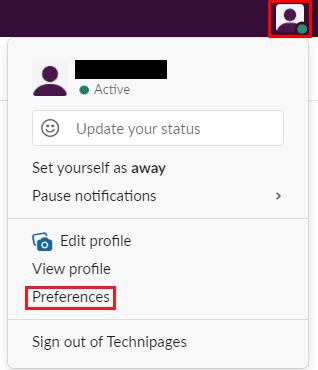
Kliknite na svojo profilno sliko v zgornjem desnem kotu, nato kliknite na »Nastavitve«.
Ko ste v nastavitvah, preklopite na zavihek »Stranska vrstica«. Če želite, da je skupina kanalov vedno vidna v stranski vrstici, potrdite ustrezno potrditveno polje v razdelku »Vedno prikaži v stranski vrstici«. Izberete lahko, da prikažete katero koli kombinacijo kategorij glede na to, kaj bi bilo dejansko koristno za vas. Ko označite potrditvena polja za skupine kanalov, za katere želite, da so vedno vidne, lahko zaprete pojavno okno z nastavitvami, saj se samodejno uporabi in shrani vaše spremembe.
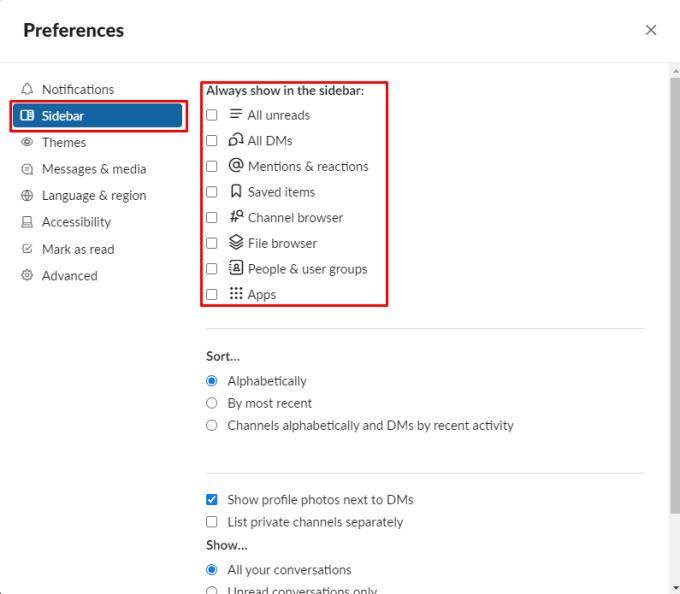
Označite ustrezna potrditvena polja, da omogočite želene skupine kanalov v razdelku »Vedno prikaži v stranski vrstici« na zavihku z nastavitvami »Stranska vrstica«.
Kako omogočiti blokator oglasov na vaši napravi z Androidom in kar najbolje izkoristiti možnost motenih oglasov v brskalniku Kiwi.
Če niste prepričani, kaj so prikazi, doseg in angažiranje na Facebooku, berite naprej, da izvedete več. Oglejte si to enostavno razlago.
Ali se sprašujete, kako prenesti datoteke iz sistema Windows na naprave iPhone ali iPad? Ta praktični vodnik vam pomaga pri tem procesu brez težav.
Ko omogočite odstotek baterije na svojem Android telefonu, boste vedeli, koliko baterije je še preostalo. Tukaj je enostaven način, kako to omogočiti.
Sprememba nastavitev glasu za aplikacijo Waze vam omogoča, da slišite drugačen glas, vsakič, ko potrebujete potovati. Tukaj je, kako ga spremeniti.
Izbris zgodovine prenosov Android vam pomaga pridobiti več prostora za shranjevanje med drugimi stvarmi. Tukaj so koraki, ki jih morate sprejeti.
Samsung Galaxy Z Fold 5 je eno najbolj privlačnih naprav svojega časa v letu 2023. Z obsežnim zložljivim zaslonom velikosti 7,6 palca in 6,2-palčnim sprednjim zaslonom, Z Fold 5 ustvarja občutek, da držite in se ukvarjate z prihodnostjo.
Kako konfigurirati nastavitve blokiranja oglasov za Brave na Androidu s pomočjo teh korakov, ki jih lahko izvedete v manj kot minuti. Zavarujte se pred vsiljivimi oglasi z uporabo teh nastavitev blokiranja oglasov v brskalniku Brave za Android.
Pokažemo vam, kako rešiti težavo, kjer so možnosti varčevalnika zaslona v Microsoft Windows 11 sivkaste.
Iščete telefon, ki se lahko zloži? Odkrijte, kaj ponuja najnovejši Samsung Galaxy Z Fold 5 5G.






